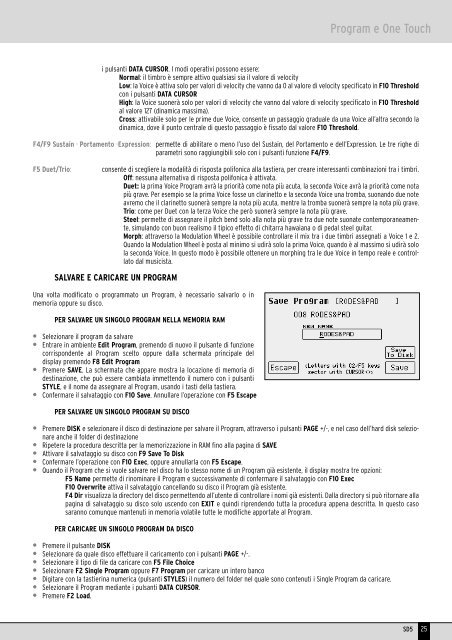Manuale di Istruzioni - Scavino
Manuale di Istruzioni - Scavino
Manuale di Istruzioni - Scavino
You also want an ePaper? Increase the reach of your titles
YUMPU automatically turns print PDFs into web optimized ePapers that Google loves.
Program e One Touch<br />
i pulsanti DATA CURSOR. I mo<strong>di</strong> operativi possono essere:<br />
Normal: il timbro è sempre attivo qualsiasi sia il valore <strong>di</strong> velocity<br />
Low: la Voice è attiva solo per valori <strong>di</strong> velocity che vanno da 0 al valore <strong>di</strong> velocity specificato in F10 Threshold<br />
con i pulsanti DATA CURSOR<br />
High: la Voice suonerà solo per valori <strong>di</strong> velocity che vanno dal valore <strong>di</strong> velocity specificato in F10 Threshold<br />
al valore 127 (<strong>di</strong>namica massima).<br />
Cross: attivabile solo per le prime due Voice, consente un passaggio graduale da una Voice all’altra secondo la<br />
<strong>di</strong>namica, dove il punto centrale <strong>di</strong> questo passaggio è fissato dal valore F10 Threshold.<br />
F4/F9 Sustain - Portamento -Expression: permette <strong>di</strong> abilitare o meno l’uso del Sustain, del Portamento e dell’Expression. Le tre righe <strong>di</strong><br />
parametri sono raggiungibili solo con i pulsanti funzione F4/F9.<br />
F5 Duet/Trio:<br />
consente <strong>di</strong> scegliere la modalità <strong>di</strong> risposta polifonica alla tastiera, per creare interessanti combinazioni tra i timbri.<br />
Off: nessuna alternativa <strong>di</strong> risposta polifonica è attivata.<br />
Duet: la prima Voice Program avrà la priorità come nota più acuta, la seconda Voice avrà la priorità come nota<br />
più grave. Per esempio se la prima Voice fosse un clarinetto e la seconda Voice una tromba, suonando due note<br />
avremo che il clarinetto suonerà sempre la nota più acuta, mentre la tromba suonerà sempre la nota più grave.<br />
Trio: come per Duet con la terza Voice che però suonerà sempre la nota più grave.<br />
Steel: permette <strong>di</strong> assegnare il pitch bend solo alla nota più grave tra due note suonate contemporaneamente,<br />
simulando con buon realismo il tipico effetto <strong>di</strong> chitarra hawaiana o <strong>di</strong> pedal steel guitar.<br />
Morph: attraverso la Modulation Wheel è possibile controllare il mix tra i due timbri assegnati a Voice 1 e 2.<br />
Quando la Modulation Wheel è posta al minimo si u<strong>di</strong>rà solo la prima Voice, quando è al massimo si u<strong>di</strong>rà solo<br />
la seconda Voice. In questo modo è possibile ottenere un morphing tra le due Voice in tempo reale e controllato<br />
dal musicista.<br />
SALVARE E CARICARE UN PROGRAM<br />
Una volta mo<strong>di</strong>ficato o programmato un Program, è necessario salvarlo o in<br />
memoria oppure su <strong>di</strong>sco.<br />
PER SALVARE UN SINGOLO PROGRAM NELLA MEMORIA RAM<br />
●<br />
●<br />
●<br />
●<br />
Selezionare il program da salvare<br />
Entrare in ambiente E<strong>di</strong>t Program, premendo <strong>di</strong> nuovo il pulsante <strong>di</strong> funzione<br />
corrispondente al Program scelto oppure dalla schermata principale del<br />
<strong>di</strong>splay premendo F8 E<strong>di</strong>t Program<br />
Premere SAVE. La schermata che appare mostra la locazione <strong>di</strong> memoria <strong>di</strong><br />
destinazione, che può essere cambiata immettendo il numero con i pulsanti<br />
STYLE, e il nome da assegnare al Program, usando i tasti della tastiera.<br />
Confermare il salvataggio con F10 Save. Annullare l’operazione con F5 Escape<br />
PER SALVARE UN SINGOLO PROGRAM SU DISCO<br />
●<br />
●<br />
●<br />
●<br />
●<br />
Premere DISK e selezionare il <strong>di</strong>sco <strong>di</strong> destinazione per salvare il Program, attraverso i pulsanti PAGE +/-, e nel caso dell’hard <strong>di</strong>sk selezionare<br />
anche il folder <strong>di</strong> destinazione<br />
Ripetere la procedura descritta per la memorizzazione in RAM fino alla pagina <strong>di</strong> SAVE<br />
Attivare il salvataggio su <strong>di</strong>sco con F9 Save To Disk<br />
Confermare l’operazione con F10 Exec, oppure annullarla con F5 Escape.<br />
Quando il Program che si vuole salvare nel <strong>di</strong>sco ha lo stesso nome <strong>di</strong> un Program già esistente, il <strong>di</strong>splay mostra tre opzioni:<br />
F5 Name permette <strong>di</strong> rinominare il Program e successivamente <strong>di</strong> confermare il salvataggio con F10 Exec<br />
F10 Overwrite attiva il salvataggio cancellando su <strong>di</strong>sco il Program già esistente.<br />
F4 Dir visualizza la <strong>di</strong>rectory del <strong>di</strong>sco permettendo all’utente <strong>di</strong> controllare i nomi già esistenti. Dalla <strong>di</strong>rectory si può ritornare alla<br />
pagina <strong>di</strong> salvataggio su <strong>di</strong>sco solo uscendo con EXIT e quin<strong>di</strong> riprendendo tutta la procedura appena descritta. In questo caso<br />
saranno comunque mantenuti in memoria volatile tutte le mo<strong>di</strong>fiche apportate al Program.<br />
PER CARICARE UN SINGOLO PROGRAM DA DISCO<br />
● Premere il pulsante DISK<br />
● Selezionare da quale <strong>di</strong>sco effettuare il caricamento con i pulsanti PAGE +/-.<br />
● Selezionare il tipo <strong>di</strong> file da caricare con F5 File Choice<br />
● Selezionare F2 Single Program oppure F7 Program per caricare un intero banco<br />
● Digitare con la tastierina numerica (pulsanti STYLES) il numero del folder nel quale sono contenuti i Single Program da caricare.<br />
● Selezionare il Program me<strong>di</strong>ante i pulsanti DATA CURSOR.<br />
● Premere F2 Load.<br />
SD5 25